Verwenden von GIMP zum Entfernen von Wasserzeichen und anderen hervorragenden Alternativen
Jeder digitale Künstler, der seine Arbeit online veröffentlichen möchte, sollte Wasserzeichen verwenden. Sie helfen dabei, Ihren Ruf aufzubauen, Ihre Arbeit zusammenzuführen und sicherzustellen, dass Sie für alle ihre Komponenten die gebührende Anerkennung erhalten. Aber wir haben viele Gründe, warum wir Wasserzeichen von einem Foto entfernen sollten. In diesem Artikel besprechen und zeigen wir Ihnen effektive Lernmethoden So entfernen Sie Wasserzeichen mit GIMP. Außerdem werden wir andere großartige Anwendungen vorstellen, die Sie als Alternative zu GIMP verwenden können. Wenn Sie sich bereits für dieses Thema begeistern, lesen Sie diesen Wegweiser und erfahren Sie weitere wichtige Details, die Sie benötigen.
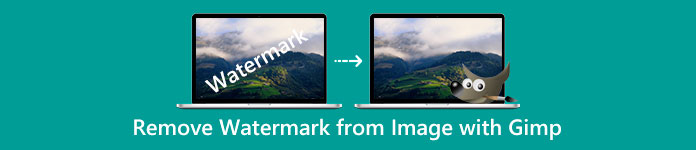
Teil 1: So entfernen Sie Wasserzeichen aus Fotos mit GIMP
Mit dem Open-Source-Bildeditor können wir Fotos einfach bearbeiten GIMP. Es kann zum Bearbeiten, Zeichnen und Grafikdesign verwendet werden. Es gibt ein erstaunliches Bildbearbeitungsprogramm. Das Entfernen eines Wasserzeichens aus einem Foto ist eine der Hauptaufgaben der Fotobearbeitung. Abgesehen von einem Wasserzeichen kann es Logos, Text, Aufkleber und mehr entfernen, was es praktisch für alle Benutzer macht, die unerwünschte Objekte aus ihren Fotos entfernen möchten. Darüber hinaus ist GIMP ein plattformübergreifender Bildeditor, der für Linux, macOS, Windows und andere Betriebssysteme zugänglich ist. Die Verwendung von GIMP ist jedoch kompliziert, insbesondere wenn Sie keine Kenntnisse haben. Es hat verschiedene Optionen und Tools, was für die Benutzer verwirrend ist. Es wird dringend empfohlen, Fachleute zu bitten, diese Software zu verwenden. Außerdem ist der Download-Vorgang dieser Anwendung zeitaufwändig.
Befolgen Sie die nachstehenden Schritte und lassen Sie uns Wasserzeichen mit GIMP entfernen.
Schritt 1: Sie müssen herunterladen und installieren GIMP auf deinem Computer.
Schritt 2: Drücke den Datei Option oder drücken Sie Strg+O. Auf Ihrem Bildschirm wird ein Dialogfeld angezeigt. Wählen Sie die Bilddatei mit einem Wasserzeichen, das Sie entfernen möchten. Dann klick Öffnen.
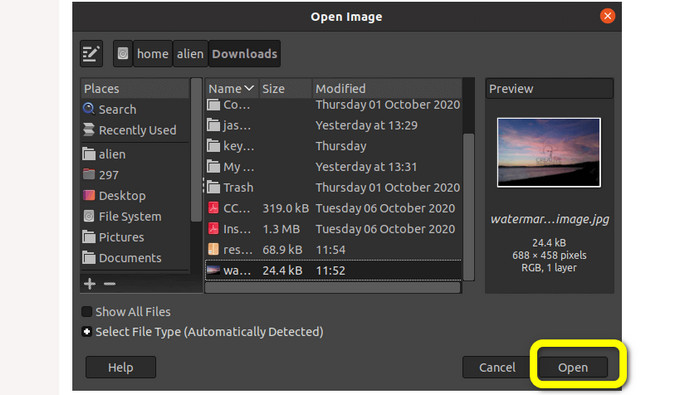
Schritt 3: Wählen Sie das Werkzeug Klonen aus Werkzeuge > Malwerkzeuge > Klonen Sie nach dem Hinzufügen des Bildes.
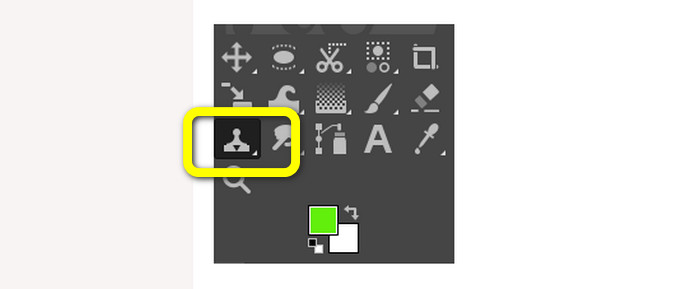
Schritt 4: Wählen Sie dann eine ähnliche Region aus dem Bild aus. Wählen Sie einen sauberen Bereich aus, der mit dem mit Wasserzeichen versehenen Bereich des Bildes von diesem Bild oder einem anderen Bild übereinstimmt. Drücken Sie die STRG -Taste, wenn Sie auf einen bestimmten Ort klicken, um eine Region auszuwählen. Zum Malen wird dieser bestimmte Bereich reproduziert.
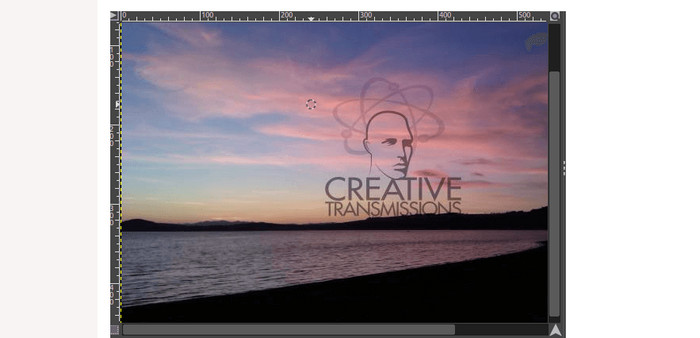
Schritt 5: Beginnen Sie an dieser Stelle damit, das Wasserzeichenbild zu übermalen. Lassen Sie die STRG Taste gedrückt und beginnen Sie, den Cursor über den gewünschten Bereich zu gleiten, um ihn zu malen. Wie ein Pinsel wird es aufgetragen. Es wird die geklonte Region malen; Wir können das Klonen wiederholen, indem wir verschiedene Regionen auswählen. Für ein besseres Ergebnis wird empfohlen, das Bild zu zoomen und die Pinselgröße nach Bedarf zu ändern.
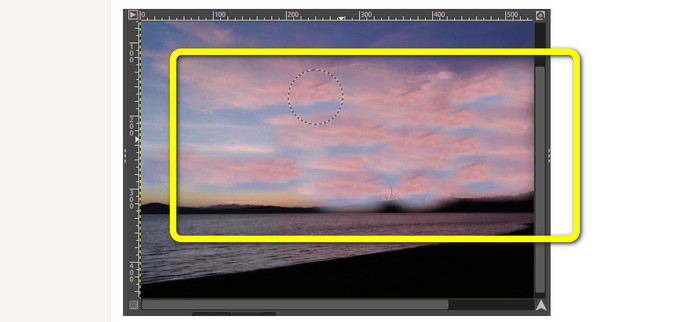
Schritt 6: Und das ist es! Nachdem Sie mit GIMP Wasserzeichen von Ihrem Foto entfernt haben, können Sie zu gehen Datei Menü und suchen Sie nach der speichern Schaltfläche, um Ihr Foto ohne Wasserzeichen zu speichern.
Teil 2: Beste Alternative zu GIMP zum Entfernen von Wasserzeichen aus Fotos
Um Wasserzeichen mit einfacheren Methoden von einem Foto zu entfernen, können Sie verwenden FVC Free Watermark Remover. Dieses Tool hat die Fähigkeit, unerwünschte Objekte aus Ihrem Foto zu entfernen, insbesondere Wasserzeichen. Darüber hinaus unterstützt dieses Tool mehrere Bilddateiformate wie PNG, JPG, BMP und mehr. Mit Hilfe von FVC Free Watermark Remover können Sie mit der Maus den wasserzeichenfreien Bereich Ihres Bildes auswählen, indem Sie einen polygonalen Umriss oder ein Lasso darum ziehen. Zusätzlich können Sie die Maus bewegen, um einen Bereich mit einem Pinsel in verschiedenen Größen auszuwählen. Daher ist diese Funktion benutzerfreundlich und ermöglicht es Ihnen, Text- oder Bildwasserzeichen von Fotos nach Bedarf zu löschen. Auf diese Weise können Sie feststellen, dass dieser Wasserzeichenentferner perfekt für nicht professionelle Benutzer und viel einfacher ist als die Verwendung von GIMP. Darüber hinaus garantiert FVC die Privatsphäre jedes Benutzers, sodass Sie nicht daran denken müssen, dass Ihre Informationen während der Nutzung des Dienstes preisgegeben werden. Es gibt zwei Methoden, um Wasserzeichen von Ihrem Foto zu entfernen. Verwenden Sie die folgenden einfachen Anleitungen.
Bei dieser ersten Methode können Sie eines der zahlreichen Werkzeuge zum Entfernen von Wasserzeichen verwenden, z. B. Polygonal, Lasso und Brush. Verwenden Sie bei der zweiten Methode das Zuschneidewerkzeug.
Schritt 1: Suche nach dem FVC Free Watermark Remover auf Ihrem Browser. Drücken Sie dann die Bild hochladen oder ziehen Sie Ihre Bilddatei in das Feld, um Ihr Foto mit einem Wasserzeichen anzuhängen.
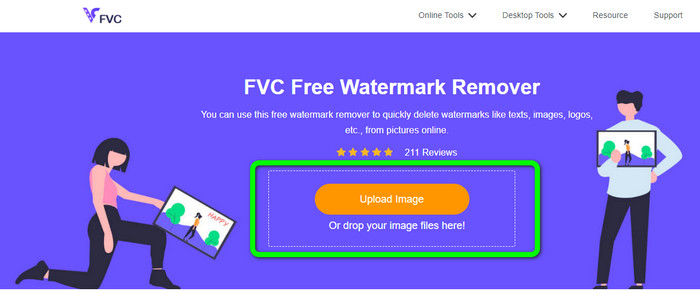
Schritt 2: Wie Sie im oberen Teil der Benutzeroberfläche sehen können, sind dies die Tools, mit denen Sie das zu entfernende Wasserzeichen hervorheben können. Diese Werkzeuge sind Pinsel, polygonal, und Lasso. Im unteren Teil des Fotos können Sie auf klicken Hand Symbol zum Verschieben Ihres Fotos; Sie können auch auf die Symbole + und - klicken, um die Wasserzeichen zu vergrößern.
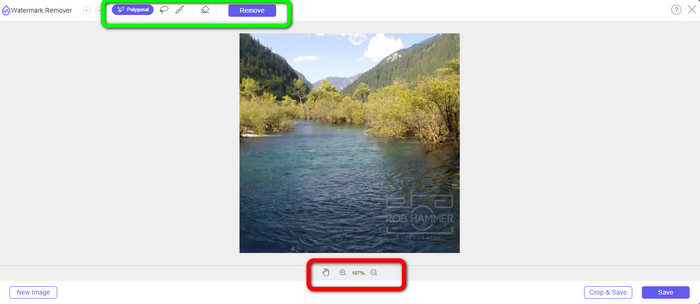
Schritt 3: Markieren Sie die Wasserzeichen mit den Tools zum Entfernen von Wasserzeichen. Klicken Sie dann auf die Entfernen und warten Sie auf den Vorgang zum Entfernen von Wasserzeichen.

Schritt 4: Drücke den speichern Schaltfläche, um Ihr Bild herunterzuladen. Sie können dieses Foto bereits verwenden, da das lästige Wasserzeichen bereits weg ist.
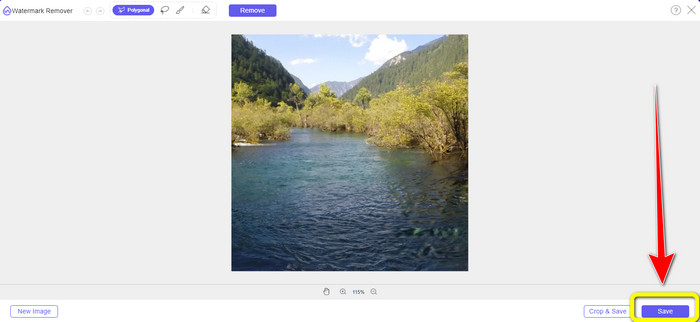
Schritt 5: Für die zweite Methode können Sie die Zuschneidefunktion verwenden Entfernen Sie das Wasserzeichen vom Foto. Um Ihr gewünschtes Foto anzuhängen, klicken Sie auf Bild hochladen Taste. Sie können Ihre Bilddatei auch direkt in die Box ziehen.
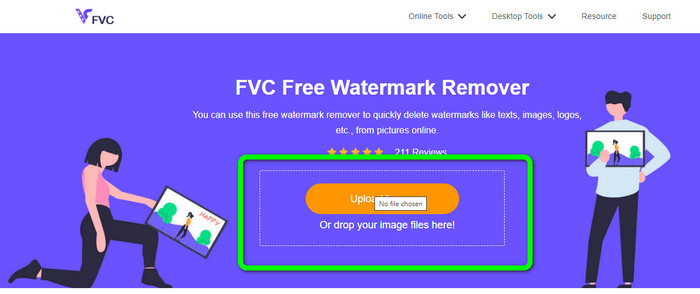
Schritt 6: Wenn das Foto bereits auf dem Bildschirm angezeigt wird, wählen Sie aus Zuschneiden und speichern Taste. Danach können Sie bereits mit dem Zuschneidevorgang fortfahren.
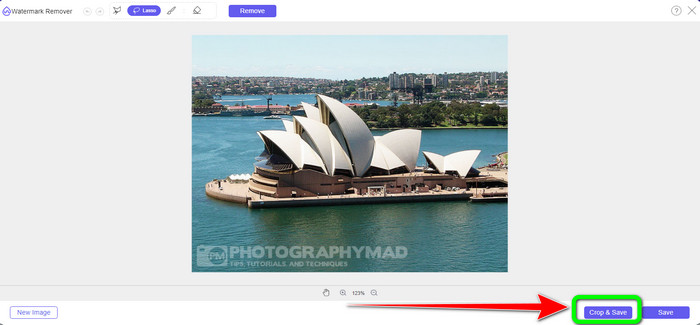
Schritt 7: Sie können Ihr Foto zuschneiden, um das Wasserzeichen in diesem Prozess auszuschneiden. Wenn Sie das Foto vergrößern möchten, um es richtig zuzuschneiden, gehen Sie zum blauen Feld und klicken Sie auf das +-Symbol.
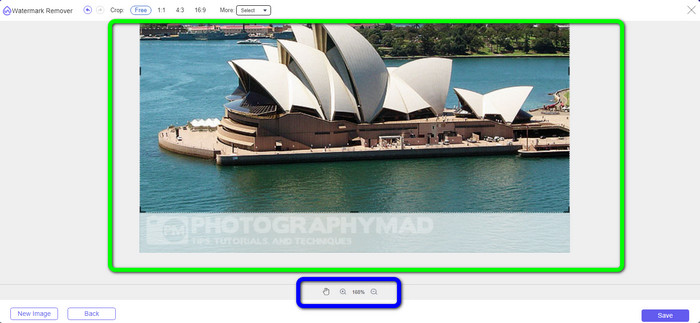
Schritt 8: In diesem Teil können Sie Ihr endgültiges Foto bereits speichern, indem Sie auf klicken speichern Taste.
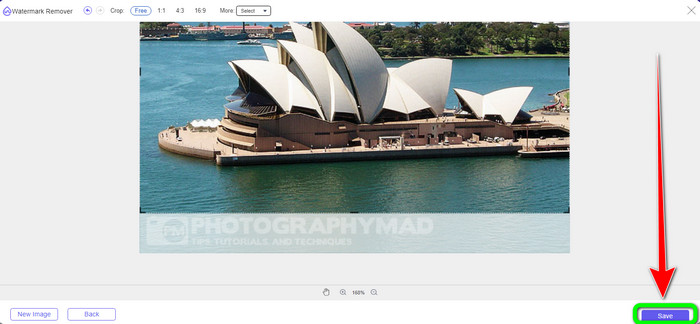
Teil 3: Häufig gestellte Fragen zum Entfernen von Wasserzeichen mit GIMP
1. Wie entferne ich mit GIMP den Datumsstempel von einem Foto?
Um den Datumsstempel zu entfernen, können Sie das Klonen-Werkzeug auswählen. Klicken Sie auf den Datumsstempel, bis er verschwindet. Wenn sich der Datumsstempel am Rand Ihres Fotos befindet, können Sie das Zuschneidewerkzeug GIMP auf der linken Seite der Benutzeroberfläche verwenden.
2. Hinterlässt GIMP nach der Verwendung ein Wasserzeichen?
Zum Glück nein. GIMP ist eine Open-Source-Anwendung, mit der Sie diesen Wasserzeichenentferner verwenden können, ohne sich Gedanken darüber machen zu müssen, ob er ein Wasserzeichen hinterlässt oder nicht.
3. Wie lösche ich ein transparentes Wasserzeichen?
Es gibt viele Anwendungen, mit denen Sie transparent löschen können Wasserzeichen aus deinen Fotos. Sie können verwenden FVC Free Watermark Remover. Mit Hilfe dieser Software können störende Objekte wie transparente Wasserzeichen einfach entfernt werden.
Fazit
Verwenden von GIMP zum Entfernen von Wasserzeichen von einem Foto ist wirksam. Mit Hilfe von Entfernungswerkzeugen können Sie Wasserzeichen sofort entfernen. Allerdings ist es nicht perfekt für Anfänger. Wenn Sie also eine Anwendung wünschen, die für jeden Benutzer geeignet ist, können Sie verwenden FVC Free Watermark Remover.



 Video Converter Ultimate
Video Converter Ultimate Bildschirm recorder
Bildschirm recorder



